7 applications mobiles pour modifier et améliorer les images: Social Media Examiner
Outils De Médias Sociaux / / September 26, 2020
 Voulez-vous modifier vos images de médias sociaux en déplacement?
Voulez-vous modifier vos images de médias sociaux en déplacement?
Vous recherchez des applications de smartphone faciles à utiliser pour affiner vos photos?
Dans cet article, vous allez découvrez sept applications mobiles pour éditer et améliorer vos visuels.
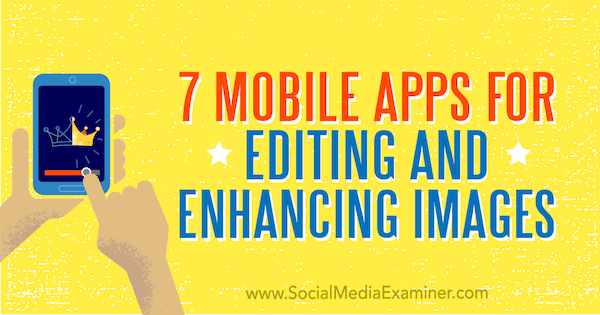
# 1: Faites ressortir vos photos avec une histoire de couleurs
Si vous recherchez une application de retouche photo facile à utiliser, Une histoire de couleurs (disponible gratuitement pour iOS et Android) vous a couvert. Choisissez parmi la vaste sélection de filtres de l'application pour faire ressortir vos photos. Cette application est particulièrement utile pour améliorer les photos de produits, comme le montre l'exemple ci-dessous.
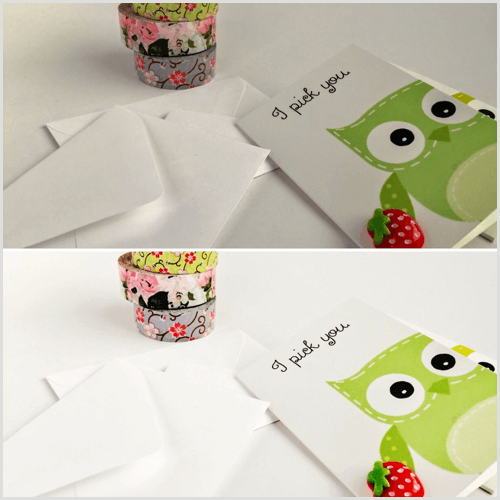
Dans le pack de filtres Essentials gratuit, les quatre premiers filtres (Pop, Everyday, Sharp et Lite Bright) font un excellent travail d'éclaircissement et de blanchiment des photos ternes.
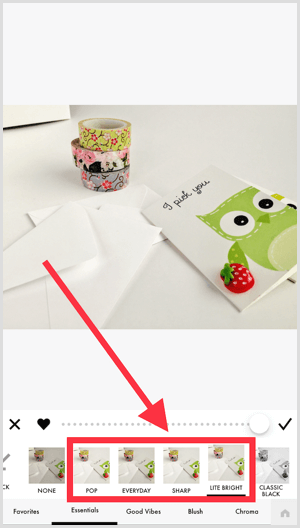
Faites glisser le curseur

Si vous voulez plus de contrôle d'édition, appuyez sur l'icône de la clé dans la barre d'outils inférieure. Utilisez les options Ajuster et Recadrer et encadrer pour modifier des aspects individuels de votre photo, comme la clarté, le contraste, la luminosité, la saturation et l'exposition.
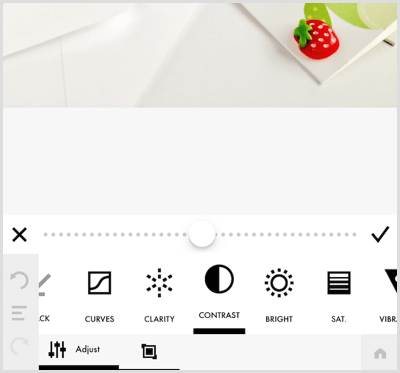
Une caractéristique remarquable de l'application est qu'elle vous permet enregistrez vos étapes d'édition à réutiliser pour les modifications futures, Qui va gagner du temps lors de l'édition de photos par lots.
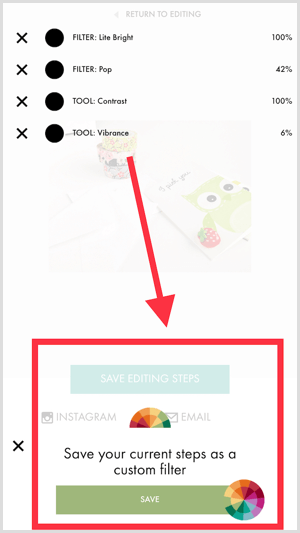
Pointe: Au moment d'écrire ces lignes, vous pouvez également éditer des clips vidéo jusqu'à 1 minute de la même manière que vous modifiez des photos.
# 2: Modifier des zones spécifiques de vos images avec Snapseed
Vouloir éclaircir les ombres ou les zones sombres dans ta photo? Essayez l'application gratuite Snapseed (disponible pour iOS et Android). Sa fonction sélective est exceptionnelle pour des modifications précises de zones individuelles d'une photo. Vous pouvez voir l'effet de cet outil dans ces images avant et après.
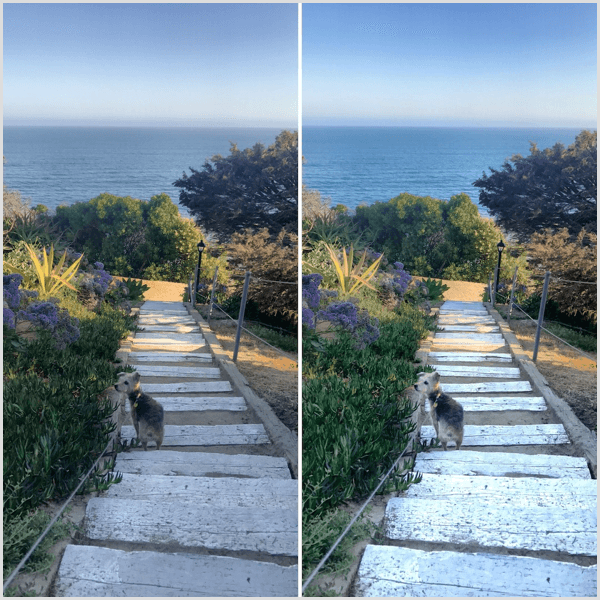
Pour utiliser l'outil sélectif, appuyez sur Outils en bas de l'écran puis appuyez sur Sélectif.
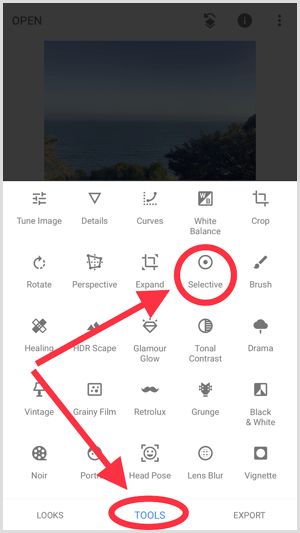
Maintenant appuyez sur la zone que vous souhaitez modifier. Un cercle avec la lettre B apparaîtra. Balayez vers le haut ou vers le bas n'importe où sur l'écran pour sélectionnez l'une des quatre options d'édition: Luminosité, contraste, saturation et structure. Après avoir choisi une option, balayez vers la gauche ou la droite pour régler l'intensité de l'édition.
Si tu veux modifier plusieurs zones à la fois, appuyez sur le signe + en bas de l'écran puis appuyez n'importe où sur la photo pour ajouter un autre point de réglage.
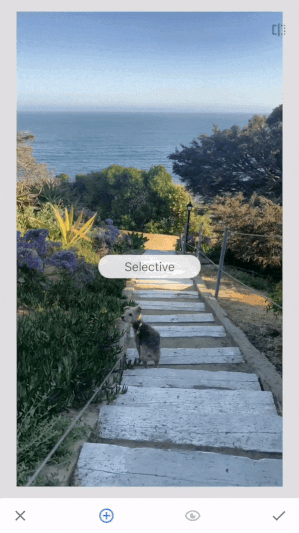
À changer la taille de la zone d'édition, pincez l'écran autour du cerclevers l'intérieur ou vers l'extérieur avec votre index et votre pouce, comme illustré ci-dessous.
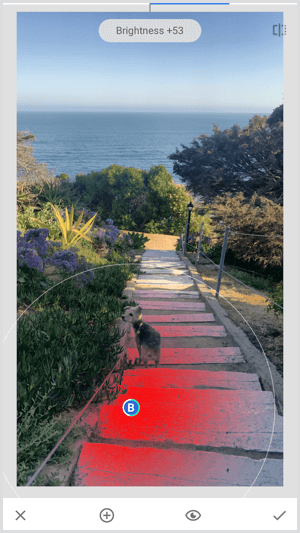
# 3: Capturez des photos extérieures éclatantes avec ProCamera
Les photos de voyage et de nature constituent d'excellents arrière-plans pour des citations inspirantes. Si vous êtes à l'extérieur par temps ensoleillé, utilisez le ProCamera app (disponible pour 4,99 $ pour iOS) pour prendre quelques clichés du paysage.
L'outil HDR de l'application fait un excellent travail d'équilibrage des contrastes à la lumière, comme vous pouvez le voir dans l'image de droite ci-dessous.
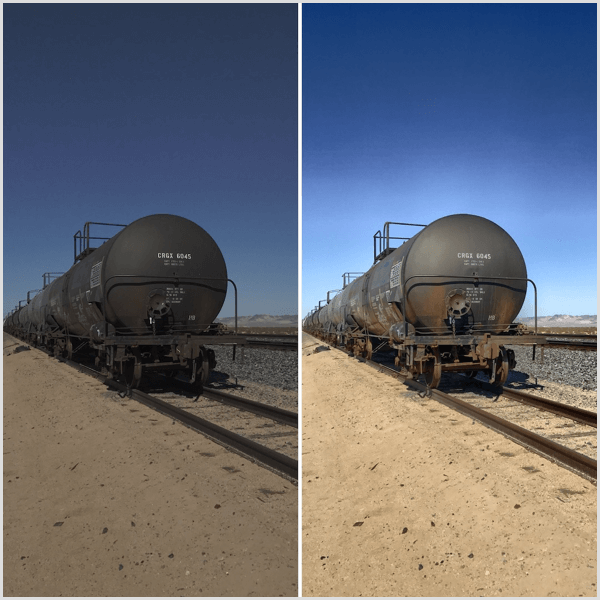
À sélectionnez l'outil HDR avant de prendre une photo, appuyez sur l'icône des flèches haut et bas à gauche du déclencheur.
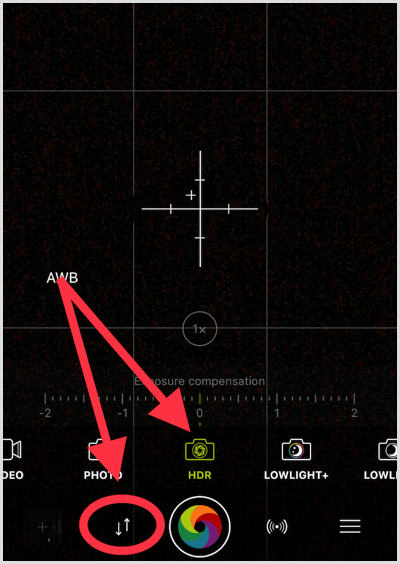
Puis faites glisser le curseur vers la gauche ou vers la droite à ajuster l'exposition. Lorsque vous appuyez sur le bouton de l'obturateur prendre la photo, tenez votre smartphone aussi immobile que possible jusqu'à ce que l'application termine le traitement de votre photo. Les photos HDR seront floues en cas de mouvement de la caméra ou des objets de la scène.
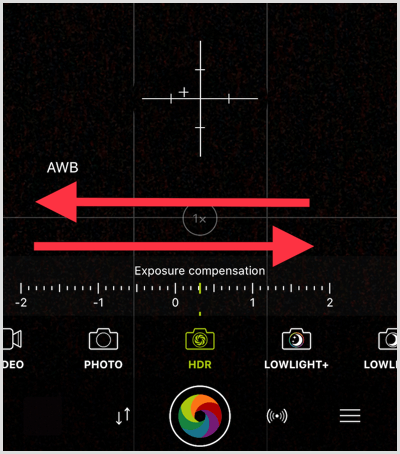
Lorsque le traitement est terminé, vous pouvez choisissez parmi quatre filtres différents: dramatique, naturel, vif et noir et blanc.
Pointe: Utilisez une simple application de texte sur photo comme Mot Swag (Disponible sur iOS pour 4,99 $ et Android pour 3,99 $) pour superposer des citations inspirantes sur vos photos extérieures accrocheuses.
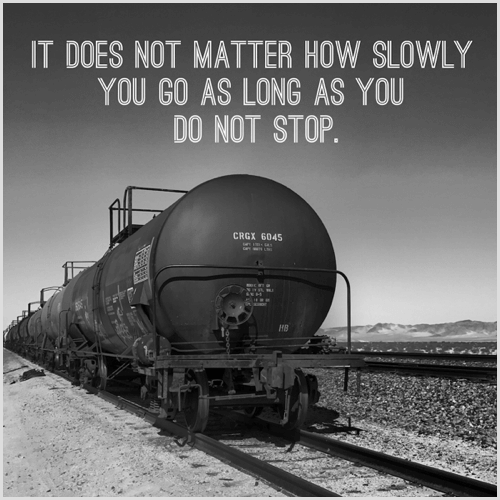
# 4: Flouter les arrière-plans distrayants avec Pixomatic
Vous avez une belle photo mais l'arrière-plan est distrayant ou désordonné? Utilisez une application comme Pixomatic (4,99 $ pour iOS, gratuit avec des achats intégrés pour Android) pour brouiller l'arrière-plan de l'image et lui donner ce look DSLR convoité. L'application vous permet rapidement décrivez votre point focal pour pouvoir modifier l'arrière-plan.
Le flou de l'arrière-plan encourage le spectateur à se concentrer sur le point d'intérêt de l'image.
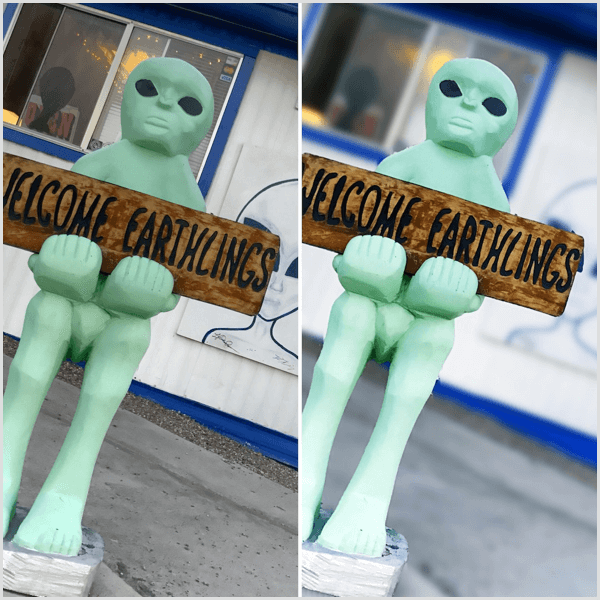
Pour brouiller l'arrière-plan d'une photo, appuyez sur l'outil Couper. Vous pouvez puis augmentez ou diminuez la taille du pinceau vous utiliserez pour définir votre point focal.
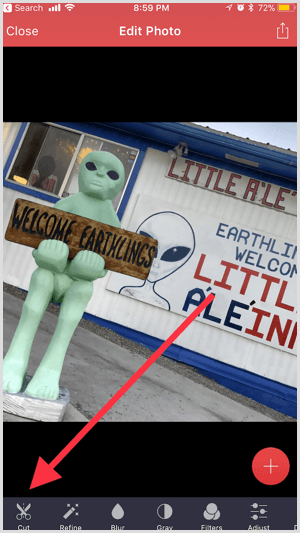
Suivez une formation sur le marketing YouTube - en ligne!

Vous souhaitez améliorer votre engagement et vos ventes avec YouTube? Rejoignez ensuite le plus grand et le meilleur rassemblement d'experts en marketing YouTube pour partager leurs stratégies éprouvées. Vous recevrez des instructions en direct étape par étape axées sur Stratégie YouTube, création de vidéos et publicités YouTube. Devenez le héros du marketing YouTube pour votre entreprise et vos clients en mettant en œuvre des stratégies qui obtiennent des résultats éprouvés. Il s'agit d'un événement de formation en ligne en direct organisé par vos amis de Social Media Examiner.
CLIQUEZ ICI POUR PLUS DE DÉTAILS - LA VENTE PREND FIN LE 22 SEPTEMBRE!Trace autour du point focal avec votre doigt. Il est normal de sortir du contour du point focal si ce n’est pas trop; le bord du point focal doit être couvert.
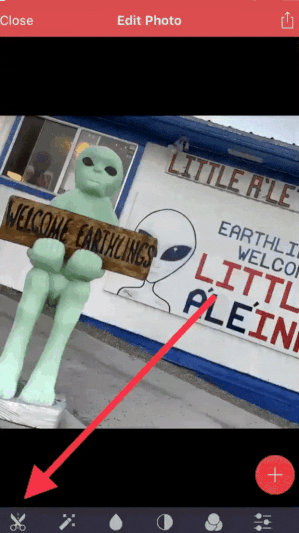
Une fois le contour de l'objet complètement fermé, appuyez sur Suivant.
Si votre point focal contraste bien avec l'arrière-plan, vous pouvez obtenir une coupe nette sans avoir besoin de modifications supplémentaires. Cependant, vous devez parfois remplir et effacer des zones autour de l'objet, comme illustré ci-dessous. Ceci est nécessaire pour créer un effet flou qui semble naturel.
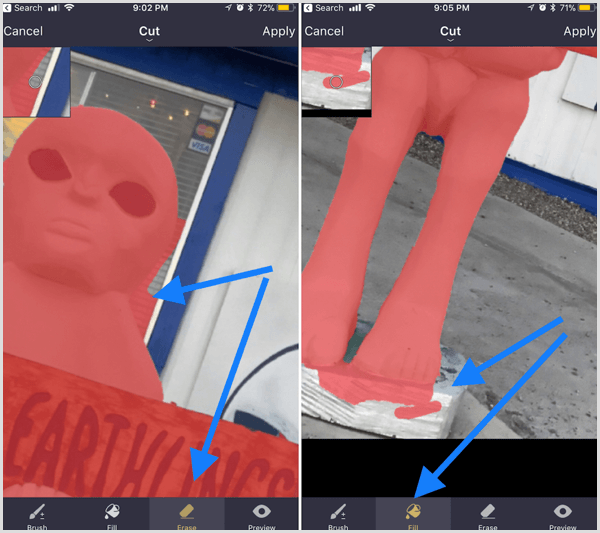
Appuyez sur Aperçu à assurez-vous que votre coupe couvre complètement le point focal. Cela isole l'objet afin que vous puissiez voir s'il a besoin de plus d'édition. Lorsque vous avez terminé, appuyez sur Appliquer.
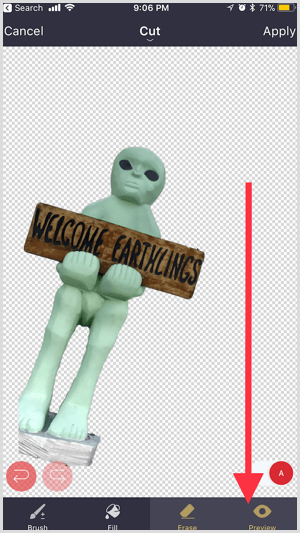
Suivant, appuyez sur Flou et choisissez parmi un certain nombre de filtres pour brouiller l'arrière-plan de votre image. Faites glisser l'écran vers la gauche ou la droite à ajuster l'intensitédu flou.
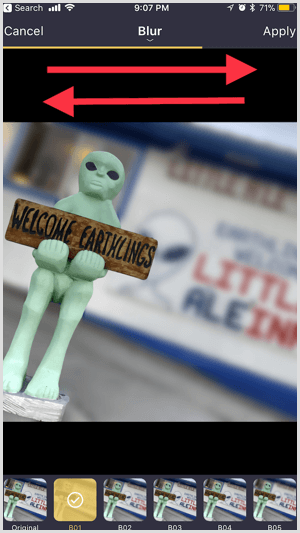
Pointe: Lorsque vous enregistrez votre image, enregistrez également la coupe. L'application va enregistrer la coupe sous forme de fichier PNG avec un fond transparent; vous pouvez le trouver dans un dossier sur la page de recherche de l'application.
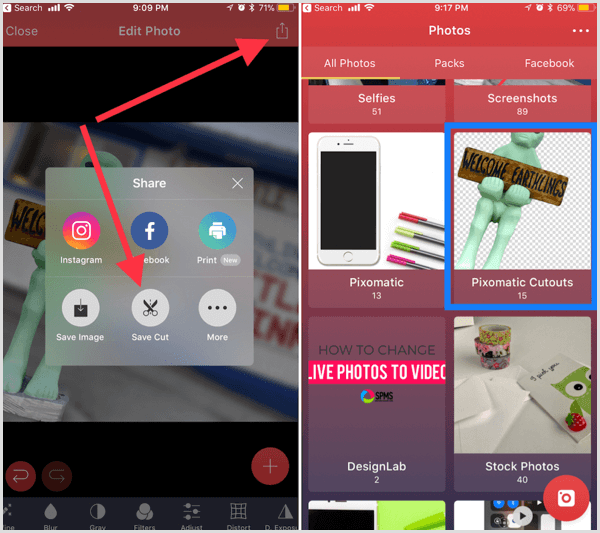
Si vous télécharger cette coupe à votre pellicule, vous pouvez superposez-le sur les futures publications d'images.
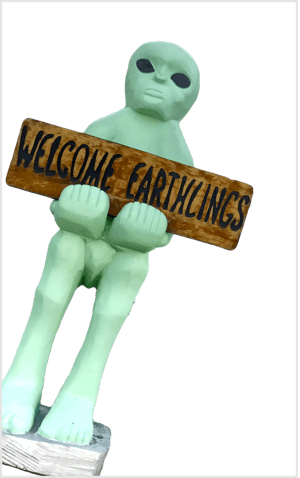
# 5: Supprimez les objets indésirables avec TouchRetouch
Combien de fois avez-vous pris une superbe photo pour trouver un objet indésirable en arrière-plan? Au lieu de détruire la photo ou de lancer Photoshop, utilisez TouchRetouch (disponible pour 1,99 $ pour iOS et Android) pour supprimer l'objet. Par exemple, vous pouvez supprimer une prise électrique distrayante de l'arrière-plan, comme illustré ci-dessous.
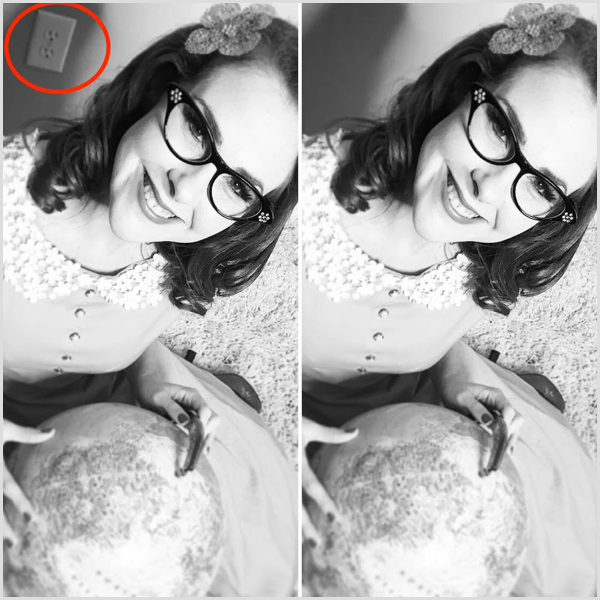
Cette didacticiel vidéo vous montre comment utiliser cette application pour supprimer proprement des objets sans laisser de traces de vos modifications.
Pointe: Si vous êtes familiarisé avec le clonage, cette application offre également cette fonctionnalité.
# 6: Créez des images d'arrière-plan transparentes avec Magic Eraser
Vous souhaitez supprimer complètement un arrière-plan de votre image? Essaie le Gomme magique app (disponible gratuitement pour iOS). C’est un excellent moyen de supprimer les arrière-plans des logos et transformez-les en fichiers PNG avec des arrière-plans transparents.
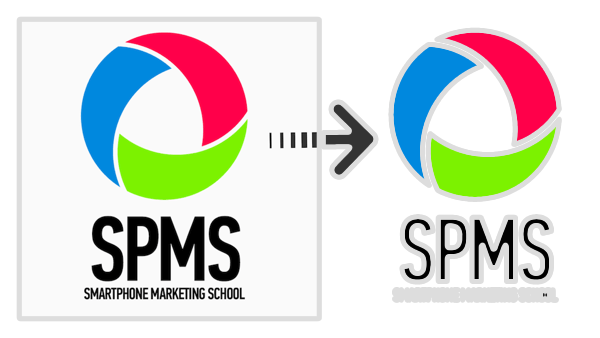
Après Vous importez votre image dans l'application, faites glisser les poignées d'angle blanches à ajuster le recadrage afin que vous puissiez supprimer l'excédent d'arrière-plan que vous ne voulez pas dans la modification finale. Au bas de l'écran, vous pouvez choisir parmi des proportions spécifiques. Lorsque vous avez terminé, appuyez sur Terminé dans le coin supérieur droit.
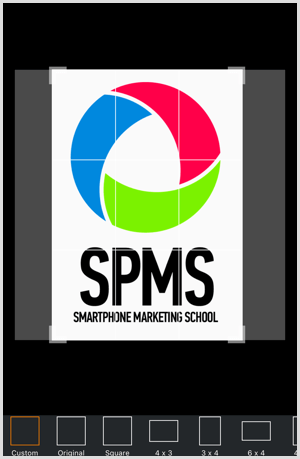
L'icône de la baguette magique dans le coin inférieur gauche devrait déjà être sélectionnée. Avec cet outil actif, appuyez n'importe où sur l'arrière-plan que vous souhaitez supprimer. Si votre point focal contraste bien avec l'arrière-plan, vous obtiendrez probablement une coupe nette.
Faites glisser le curseur en bas de l'écran pour ajuster l'intensité de l'extraction d'arrière-plan. Si vous souhaitez annuler une modification, appuyez sur l'icône Annuler en haut de l'écran.
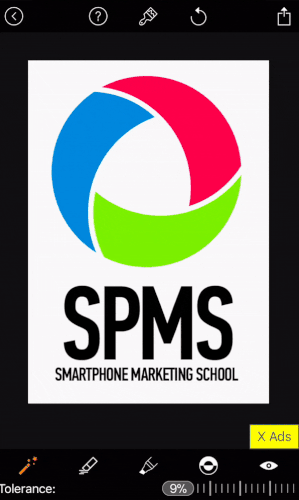
Pointe: Appuyez sur l'icône Aperçu en bas à droite pour isolez votre objet focal pour faciliter la détection des contours que vous devez modifier.
Si vous souhaitez effacer ou remplir des parties de votre point focal, utilisez les outils en bas de l'écran. Pincez avec vos doigtspour zoomer et accédez à des détails plus complexes de l'image.
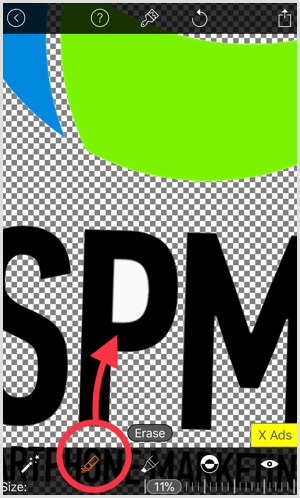
Lorsque vous avez terminé les ajustements, appuyez sur l'icône de téléchargement en haut à droite pour enregistrez votre image au format PNG avec un fond transparent. Si vous êtes invité à choisir entre une résolution basse ou haute, choisissez haute.
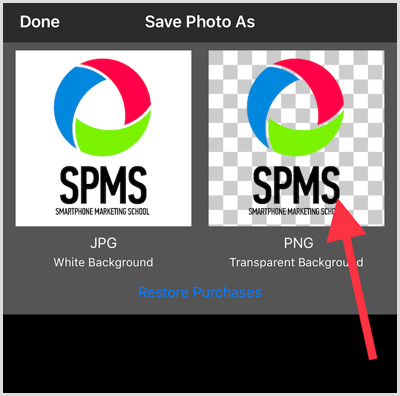
# 7: Optimiser les tailles d'image avec l'application Taille d'image
Les images de smartphone modifiées peuvent être très volumineuses. Si vous les publiez sans réduire leur taille, ils peuvent ralentir le temps de chargement des pages sur votre site Web et vos réseaux sociaux. Pour optimiser la taille des photos de votre smartphone, essayez le Taille de l'image app (disponible gratuitement pour iOS et Android).
En haut de l'écran, choisissez parmi quatre types d'unités de mesure différents: pixels, pouces, mm ou cm.
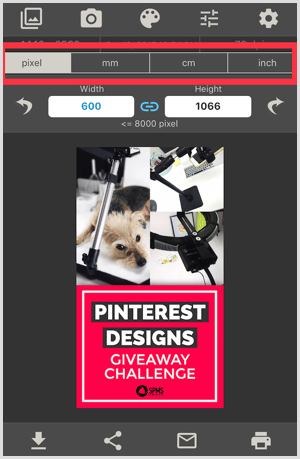
Après avoir choisi une unité de mesure, vous pouvez vérifier le haut de l'écran pour voir la taille d'origine de votre photo.
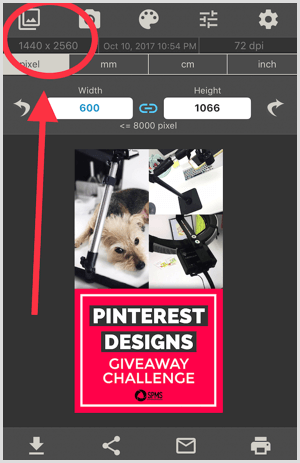
Suivant, tapez la largeur souhaitée pour votre image. Si tu veux utiliser les mêmes proportions que l'image d'origine, sélectionnez l'icône de lien (il est bleu lorsqu'il est actif). Si vous devez redimensionner votre image à des dimensions irrégulières, assurez-vous que l'icône de lien est désélectionnée.
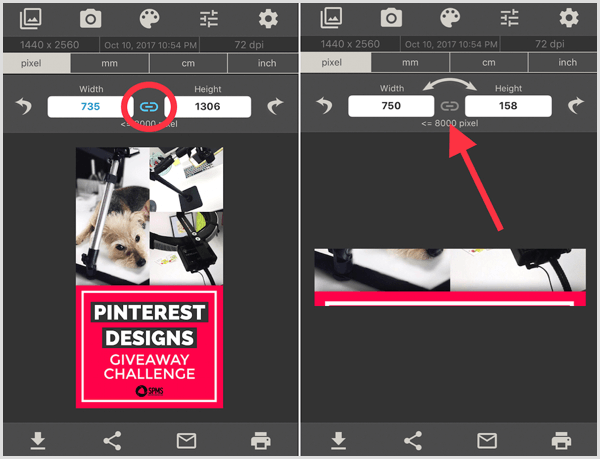
Conclusion
En tant que spécialiste du marketing occupé, trouver des moyens simples d'éditer et de produire des images de qualité avec votre smartphone est un gain de temps majeur. Ces sept applications offrent des fonctionnalités uniques pour améliorer vos images lors de vos déplacements.
Qu'est-ce que tu penses? Utilisez-vous l'une de ces applications mobiles pour améliorer vos visuels sur les réseaux sociaux? Quelles applications de smartphone indispensables ajouteriez-vous à cette liste? Partagez votre opinion dans les commentaires!



